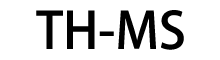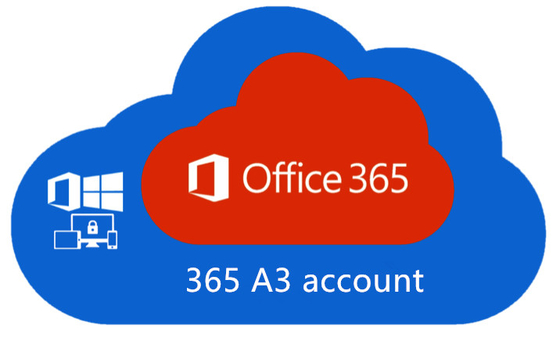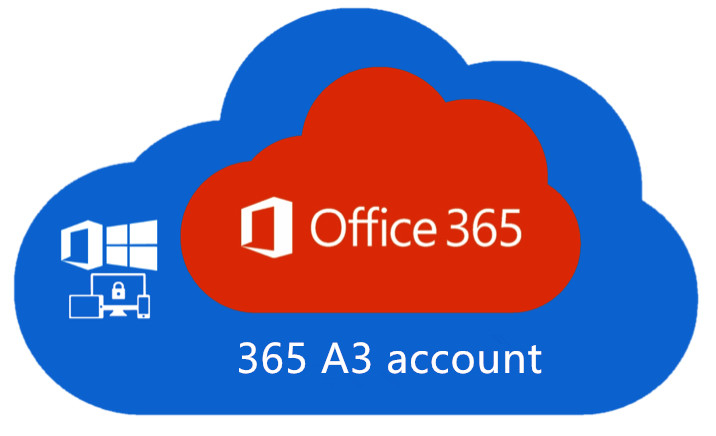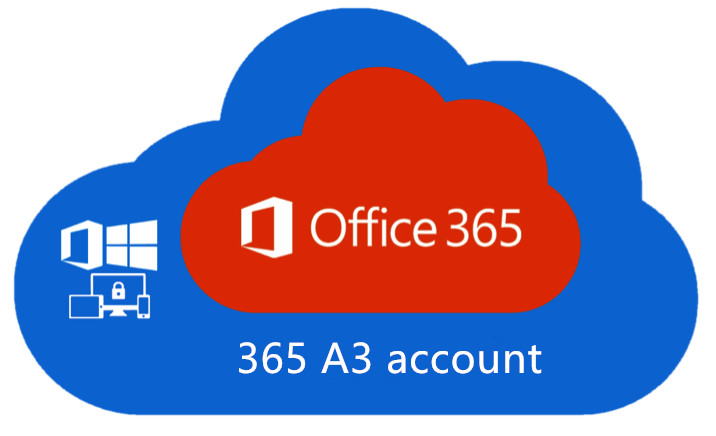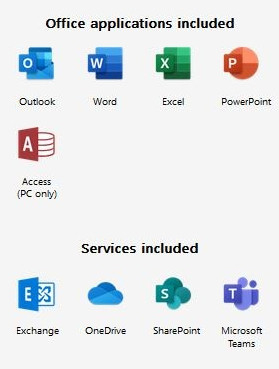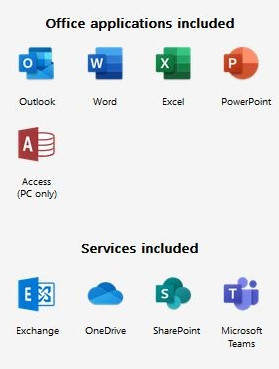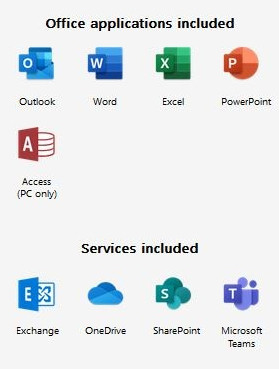Conta do Office 365 versão educacional A3 Para 5 dispositivos assinatura de um ano
Descrição do produto
Nota: Esta é a conta, não o código. Configure sua conta do Office aqui: www.office.com. Se você comprar este produto, você receberá uma conta da Microsoft que tenha o Office 365 ativado nela.
O Office 365 permite que você atualize GRATUITAMENTE sempre que o MS lançar uma versão mais recente do Office no futuro.
Com isso, você pode obter todos os seus aplicativos favoritos do Office, incluindo Word, Excel, Powerpoint, Access, Outlook, Publisher e MUITO MÁIS!!!
Conta do Office 365 para 5 dispositivos
Obtenha o mais recente software do Office agora!
Após o pagamento, você será enviado os detalhes de login da conta do Office 365 com e-mail,você receberá detalhes para sua assinatura na sua conta do Office 365 com instruções simples sobre como baixar, instalar e registar/ativar a sua cópia do software do Office.
Características do produto
- Suporte multilíngue
- Word, Excel, Powerpoint, Access, Outlook, Publisher, Skype para empresas
- Uma assinatura de um ano para um único utilizador, pode ser instalado em até cinco dispositivos.
Observação:
Você recebe apenas uma conta de usuário que pode ser usada em 5 dispositivos!
Esta é uma conta NUEVA, não há CD/DVD, cópia física, chave de licença ou código de série!Se tiver alguma dúvida ou preocupação, por favor envie-nos uma mensagem antes de comprar.
Como gerenciar várias contas do Office 365?
O MS Office 365 vem com um recurso útil. Uma assinatura pode ser em vários dispositivos. Durante o trabalho, você provavelmente terá um login solo que pode usar em seu smartphone e computador, mas em casa, você pode usar o MS Office 365 para fazer uma assinatura em seu computador.Uma conta familiar permite que você tenha até seis contas diferentes para distribuir em toda a sua casa.
No entanto, ter todos esses logins não significa que você possa facilmente mover-se de uma conta para outra.Você terá que sair e voltar a entrar para mudar de uma conta para outra no mesmo dispositivo um processo que pode ser demorado e engorrosoMas há algumas soluções e algumas são mais fáceis do que outras.
No entanto, quer opte por utilizar uma aplicação ou uma das soluções alternativas, é importante conhecer todas as suas opções.Vamos dar uma olhada neles para ajudá-lo a identificar o que você precisa fazer para se manter produtivo em todos os perfis do Office 365.
O problema com várias contas do Office 365
Em tempos, para mudar de conta do Office 365, você tinha que sair, mas a Microsoft tomou medidas para simplificar as coisas.Você pode mudar de conta clicando no seu perfil no canto superior direito. Você pode até executar várias contas lado a lado, desde que você esteja em aplicativos diferentes.
Mas isso não significa que seja fácil mudar de conta. Se você quiser abrir um documento do Word a partir de cada um dos seus logins, por exemplo, você será bloqueado.Isso significa que você pode executar um arquivo do Word de um endereço de e-mail e um arquivo do Excel de outro, o que é conveniente, mas se você está tentando acessar dois arquivos do Word entre aplicações, é aí que você vai ter problemas.
Outro problema que atrapalha os profissionais acontece quando você tenta entrar com um nome de usuário que já está conectado.outra conta da sua organização já está conectada neste computador, você terá que sair do Office 365, reiniciar o computador e clicar em "apenas este aplicativo" ao voltar a entrar no aplicativo Office 365.
Para alguns usuários de desktop, todos esses obstáculos podem levar à frustração diária.Talvez queira manter contas separadas para a sua casa e para os seus afazeres secundários.Claro, você pode manter vários laptops ou desktops ou configurar diferentes perfis para facilitar a troca,Mas tudo isso requer tempo extra e coordenação..
Como criar uma segunda conta do Office 365?
Para usos profissionais do Office 365, o seu administrador terá de configurar várias contas para si. Será emitido um nome de utilizador e uma palavra-passe para tratar disto.Você vai comprar licenças quando você se inscrever para um plano Office 365 BusinessCada conta poderá instalar o Office 365 em até cinco dispositivos, mas você e todos os funcionários, contratados e colegas de equipe que você tem terão apenas um login.
Para contas pessoais, as coisas são um pouco mais flexíveis, sim, pode comprar um plano para uma pessoa, mas se tiver outras pessoas na sua casa, o plano anual é melhor.dando-lhe contas separadas para até seis pessoasIsso significa que você pode, teoricamente, criar várias contas para si mesmo ou outro membro da família e usar cada uma para fins diferentes.
As famílias terão de tomar algumas medidas para criar uma conta pessoal adicional:
- Entre na sua conta do Office 365 aqui.
- Procure o botão Iniciar compartilhamento e clique nele. Se você não ver esse botão, certifique-se de que está usando o endereço de e-mail associado à sua assinatura do Office 365 Family.
- Depois de escolher iniciar o compartilhamento, você terá duas opções: convidar por e-mail e convidar por link.Convidar via link permite copiar e colar o link via email, mensagens de texto ou outro serviço de mensagens.
- Uma vez que a pessoa que você convidou aceita o convite, essa pessoa só precisa fazer login e baixar o aplicativo no Office.com.
Gerencie várias contas do Office 365 usando perfis do Google Chrome
Há um hack que vai permitir que você use mover de um login Office 365 para outro usando o Google Chrome.Isso aproveita um recurso chamado Perfis que permite que vários usuários tenham marcadores e extensões de navegador separadosQuando você troca de perfis, o seu login do Office 365 passa pelo seu login no Google Chrome.
Para configurar isso, no dispositivo que você vai usar para múltiplas identidades, crie um novo perfil no Google Chrome.Depois adicionar pessoaVocê só deve fazer login no Office 365 como essa pessoa quando estiver nesse perfil para que, na próxima vez que mudar para ele, possa acessar os documentos e preferências do Office 365 desse nome de usuário.
Como unir suas contas do Office 365?
Eventualmente, todas essas contas podem tornar-se um pouco demais quando você pode considerar puxá-los todos juntos em uma conta.A Microsoft não tem uma opção para mesclar facilmente todos os seus documentos e preferências num local centralSe quiser combinar as coisas, terá de fazer o trabalho manualmente.
O Shift facilitará a transferência de arquivos para frente e para trás, uma vez que você pode ver o que está fazendo com mais facilidade.Você pode baixar arquivos para o seu disco rígido e movê-los para a nova conta, mas pode ser mais fácil usar o OneNote para sincronizar arquivos localmente e movê-los.
Uma vez que tudo tenha sido transferido, você terá que fechar a conta que não vai mais usar.Escreva para si mesmo para voltar a verificar daqui a uns meses para ter a certeza de que está tudo fechado..
Office 365 Fato e Ficção
P: O Office 365 só é acessível quando está online?
R: Ficção. O Office 365 é baseado em navegador, o que significa que é constantemente atualizado e seus dados são backupados no caso de algo dar errado.,O software está instalado no seu disco rígido para que você possa acessá-lo quando estiver offline.Você precisa ter certeza de que você configurou seu disco rígido para sincronizar com o OneDrive para que seus arquivos sejam atualizados sempre que você precisa trabalhar, mas você não tem uma conexão com a InternetTambém terá de entrar em linha pelo menos uma vez a cada 30 dias para que a Microsoft possa verificar se a sua subscrição ainda está activa.
P: Preciso de dar o meu endereço de e-mail para me inscrever no Office 365?
R: Fato: A primeira vez que você se inscrever no Office 365 para casa ou para uma pequena empresa, você pode ficar surpreso ao descobrir que ele solicita um endereço de e-mail.com outra pessoa distribuindo a conta para você, você pode não ter pensado sobre isso antes. mas para a configuração baseada na Web do Office 365 ¢s, o nome da sua conta é o seu endereço de e-mail.Você pode já ter uma contaPor isso, certifique-se de verificar antes de se inscrever.
P: Se cancelar a minha conta, perco todos os meus ficheiros?
R: Tanto a realidade como a ficção. Você ainda poderá acessar seus arquivos criados no Word, Excel ou em outros aplicativos do Office. O que você não poderá fazer é editá-los.Antes de dizer sayonara à suite do escritório, converter seus documentos para outra solução, como Google Docs ou Pages.
Perguntas frequentes
Q. Como funciona?
A. Você receberá um e-mail da conta e senha da conta, e então você precisará entrar em www.office.com com este e-mail da conta
e senha (PS: Você só pode mudar a senha desta conta, não o endereço de e-mail e nome desta conta.)
P: Estas licenças são legítimas?
R: Sim, as licenças são legítimas e autênticas.
P: Posso procurar assistência no atendimento ao cliente da MS se for necessário no futuro?
R: Sim, pode obter apoio diretamente da EM.
P. Que sistema operacional é suportado?
A. As licenças funcionam tanto nas versões x86 (32 bits) quanto nas versões x64 (64 bits) do Win (7 ou posterior) e também no Mac (OS 10.10 ou posterior).
P. Posso usar isto com Android e iPhones ou iPads?
R. Sim, baixe os aplicativos relevantes da loja de aplicativos e faça login com a conta para ativá-los no seu dispositivo.
P. Tenho uma versão mais antiga do Office já instalada no meu dispositivo, o que devo fazer?
A. Recomendamos removê-lo antes de instalar qualquer aplicativo da nova conta



 Por favor verifique seu email!
Por favor verifique seu email! Por favor verifique seu email!
Por favor verifique seu email!  Por favor verifique seu email!
Por favor verifique seu email! Por favor verifique seu email!
Por favor verifique seu email!